Obs!: Vi ønsker å gi deg det nyeste hjelpeinnholdet så raskt som mulig, på ditt eget språk. Denne siden er oversatt gjennom automatisering og kan inneholde grammatiske feil eller unøyaktigheter. Formålet vårt er at innholdet skal være nyttig for deg. Kan du fortelle oss om informasjonen var nyttig for deg nederst på denne siden? Her er den engelske artikkelen for enkel referanse.
Denne artikkelen beskriver hvordan Outlook 2016 for Mac håndterer beskyttelse mot søppel post.
Søppel post filtrering
Det finnes to typer søppel post filtrering (Server-og klient-side). Søppel filtrering på serversiden skjer på e-postserveren (for eksempel Exchange) så snart e-postmeldinger kommer inn i post boksen. Søppel filtrering på klients IDen skjer på klienten (for eksempel Outlook og Outlook for Mac) når e-postmeldinger lastes ned fra serveren til klienten.
Outlook 2016 for Mac gir ikke noe søppel post beskyttelse mot klients IDen for noen typer konto (Exchange, POP eller IMAP). I stedet er den bare avhengig av e-postserveren for å kunne utføre alle søppel post filtreringer. E-postmeldinger blir ikke skannet på klients IDen av Outlook 2016 for Mac for å finne ut om de er søppel post. Exchange-servere gir søppel post filtrering på serversiden og de fleste populære e-postleverandører, for eksempel Hotmail, Outlook.com, Gmail og Yahoo, gi søppel post filtrering på serversiden. Denne virke måten gjør Outlook-søppelpost-filtrering overflødig på klients IDen.
Det er viktig å forstå at søppel post filtrering og blokkerte avsendere ikke er det samme, selv om de ofte brukes sammen. Søppel post filtrering er når e-posthoder og innhold skannes for egenskaper som gjør at e-postmeldingen sannsynligvis blir søppel. Når du legger til en e-postadresse i listen over blokkerte avSendere, flyttes e-postmeldinger fra denne e-postadressen alltid til søppelpost-mappen.
Under Outlook -menyen – _GT_- Innstillinger – _GT_ søppel post i Outlook 2016 for Mac er det ingen innstilling for beskyttelses nivå for søppel post.
Klarerte avsendere
Når du kobler til IMAP, POP eller en Exchange 2010-postboks, kan du legge til klarerte avsendere i Outlook 2016 for Mac. Klarerte avsendere er imidlertid bare klients IDen, og de synkroniseres ikke til serveren. Fordi Outlook 2016 for Mac ikke utfører noen søppel post filtreringer, har ikke lenger de sikre avsendere på klients IDen noen bruk.
Når du kobler til en Exchange-2013 eller en nyere versjon av post boksen (inkludert Exchange Online), lar ikke Outlook 2016 for Mac deg legge til avsendere du stoler på.
Blokkerte avsendere for Exchange 2013 eller nyere kontoer (inkludert Exchange Online)
Når du kobler deg til en Exchange-konto, kan du ikke behandle blokkerte avsendere under Outlook -menyen->- Innstillinger – > søppel post. Hvis Outlook 2016 bare er koblet til Exchange 2013-eller nyere-kontoer (inkludert Exchange Online), ser du en melding om at denne funksjonen ikke er tilgjengelig for kontoene som for øyeblikket er konfigurert. Dette vises fordi funksjonene for sikker og blokkerte avSendere på klients IDen bare er tilgjengelige for POP-, IMAP-eller Exchange 2010-kontoer.
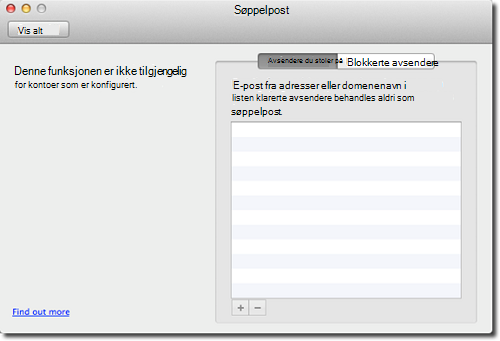
Hvis du kobler til en Exchange 2013-eller nyere post boks (inkludert Exchange Online) i Outlook 2016 for Mac, kan du legge til avsendere på serversiden. Blokkerte avsendere som er lagt til ved å bruke denne metoden, synkroniseres med Exchange-serveren og lagres der. Du kan ikke vise listen over blokkerte avsendere i Outlook 2016 for Mac, og du må bruke Outlook på nettet (OWA) til å vise og behandle blokkerte avsendere. Hvis du vil ha mer informasjon, kan du se avsnittet «bruke OWA til å administrere søppel post filtrering og sikre og blokkerte avSendere i Exchange» i denne artikkelen.
Hvis du vil legge til en kobling som er blokkert på serversiden når du kobler til en Exchange 2013-eller nyere post boks, velger du e-postmeldingen som ble sendt fra avsenderen du vil blokkere, klikker søppel post på båndet og klikker deretter blokker avsender. Eller du kan høyreklikke e-postmeldingen, klikke søppelpost og deretter klikke blokker avsender.
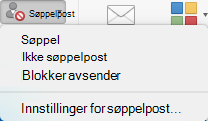
Neste gang denne avsenderen sender deg en e-postmelding, blir meldingen sendt til søppelpost-mappen.
Blokkerte avsendere for POP-, IMAP-eller Exchange 2010-kontoer
Outlook 2016 for Mac lar deg legge til blokkerte avSendere for POP-, IMAP-og Exchange 2010-post boks kontoer. Dette er bare blokkerte avsendere på klients IDene, og de synkroniseres ikke til serveren. Når du legger til en blokkert avsender i Outlook 2016 for Mac, flyttes en e-postmelding fra avsenderen til søppelpost-mappen når e-postmeldingen lastes ned til Outlook.
Du ser klarerteavsendere ogblokkerteavsendere under Outlook -menyen > Innstillinger -> søppel post. Hvis du har én eller flere POP-, IMAP-eller Exchange 2010-kontoer konfigurert, ser du en melding som angir hvilken konto innstillingene gjelder for, fordi disse innstillingene bare gjelder for disse konto typene når du åpner søppel postinnstillingene. Hvis du også har en Exchange 2013-konto eller senere konfigurert sammen med de andre kontoene, vises ikke Exchange 2013-eller nyere-kontoen, og e-postmeldingen som Exchange-kontoen mottar, blir ikke filtrert basert på denne blokkerte avsenderen tilgangskontrolliste.
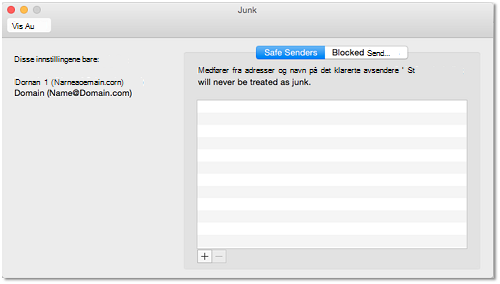
Obs!: Hvis du kobler til en Exchange 2013-eller nyere post boks ved hjelp av POP-eller IMAP-protokollen, vil atferden være den samme som alle POP-eller IMAP-kontoer, for eksempel Outlook.com. Du kan legge til sikker og blokkerte avsendere på klients IDene. Hvis du legger til kontoen som en POP-eller IMAP-konto i stedet for som en Exchange-konto, kan du imidlertid miste Exchange-funksjoner.
Merke en e-postmelding som søppel post manuelt
Du kan fortsatt merke en e-postmelding som søppel post manuelt. Hvis du vil gjøre dette, klikker du søppel menyen og klikker deretter Merk som søppel post. Dette flytter e-postmeldingen til søppelpost-mappen. Fremtidige e-postmeldinger som ligner eller fra den samme avsenderen, flyttes imidlertid ikke automatisk til søppelpost-mappen.
Bruke OWA til å administrere søppel post filtrering og klarerte og blokkerte avSendere i Exchange
Når du kobler Outlook 2016 for Mac til en Exchange-konto, anbefales det at du bruker OWA til å aktivere eller deaktivere søppel post filtrering i Exchange Server og administrere listene over sikker og blokkerte avSendere på serversiden. Bruk følgende fremgangsmåte for å gjøre dette:
-
Logg på OWA, klikk tann hjul ikonet øverst til høyre, og velg deretter Alternativer.
-
Klikk e-post -_GT_- kontoer – > blokkere eller tillate, og konfigurer deretter alternativene etter behov.

Samlet sammenligning av Outlook for Mac 2011 og Outlook 2016 for Mac om alternativer for søppel post beskyttelse
|
Alternativ/funksjon |
Outlook for Mac 2011 (versjon 14.3.2 +) |
Outlook 2016 for Mac |
|
Utfører søppel post filtrering for Exchange-kontoer |
Nei |
Nei |
|
Utfører søppel post filtrering for POP-og IMAP-kontoer |
Ja |
Nei |
|
Legg til blokkerte avsendere når du kobler til Exchange 2013 eller nyere versjoner, inkludert Exchange Online (Synkroniser til server) |
Ja |
Ja |
|
Legge til blokkerte avsendere når du kobler til Exchange 2010 (bare klients IDen) |
Ja |
Ja |
|
Legge til blokkerte og klarerte avsendere for POP-og IMAP-kontoer (bare klients IDen) |
Ja |
Ja |
|
Markere e-postmeldinger som søppel post manuelt (alle typer konto) |
Ja |
Ja |
|
Inneholder søppelpost-kategorien som standard, og e-postmeldinger som er merket som useriøse, tilordnes den automatisk |
Ja |
Nei |










